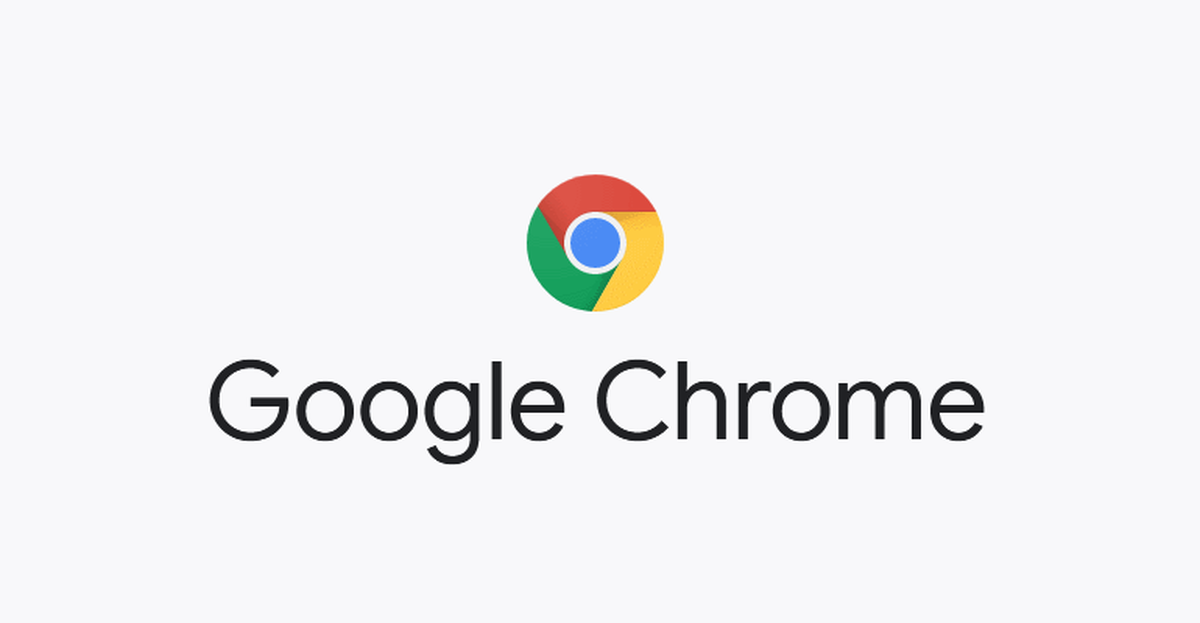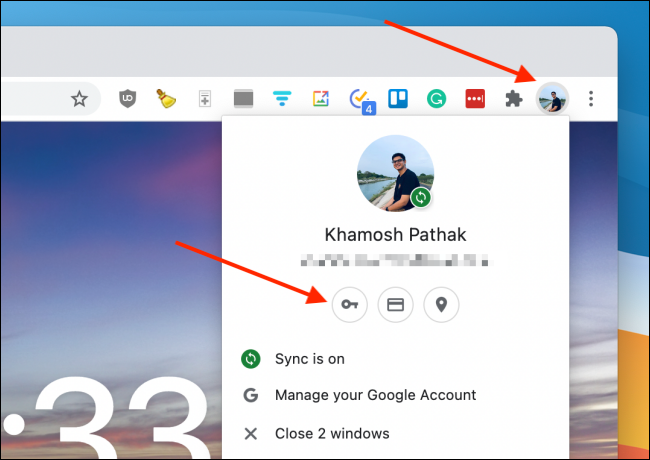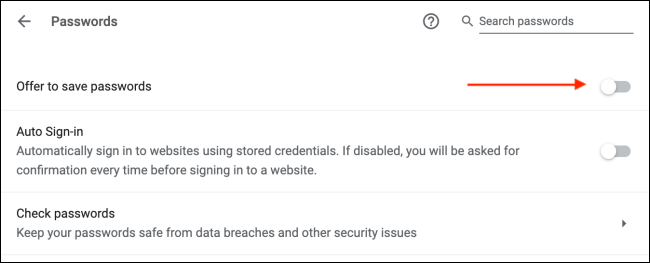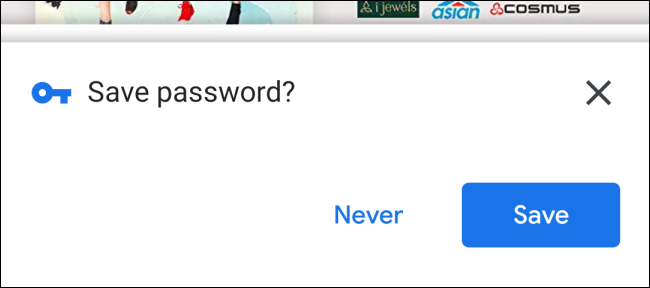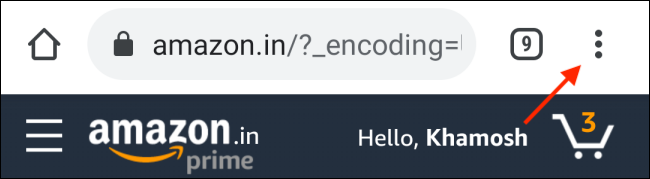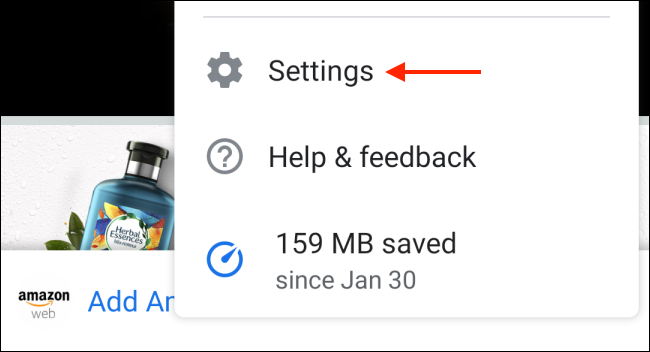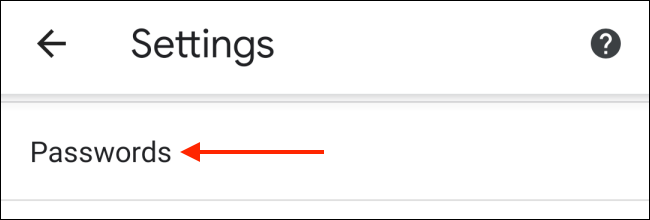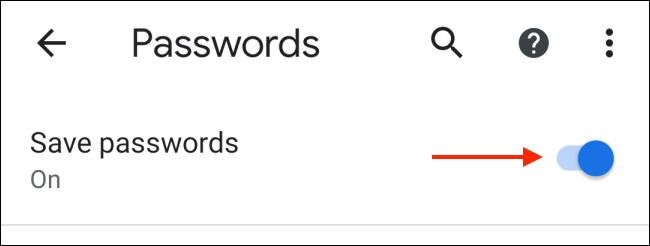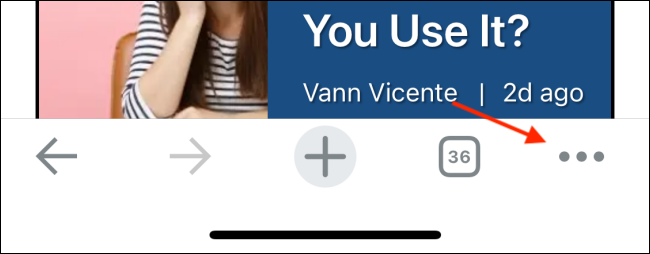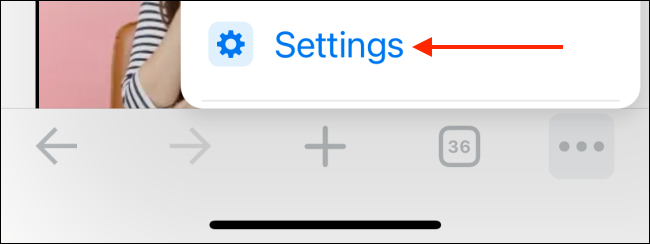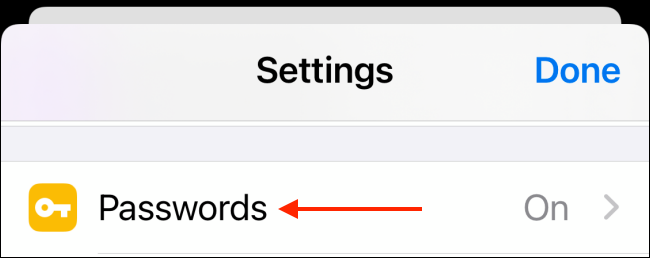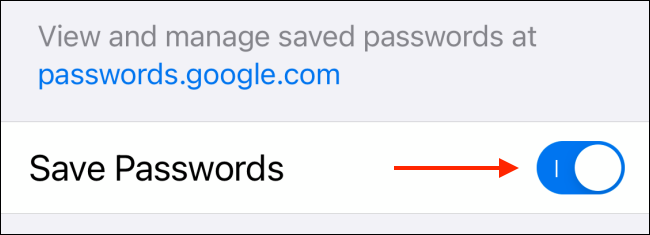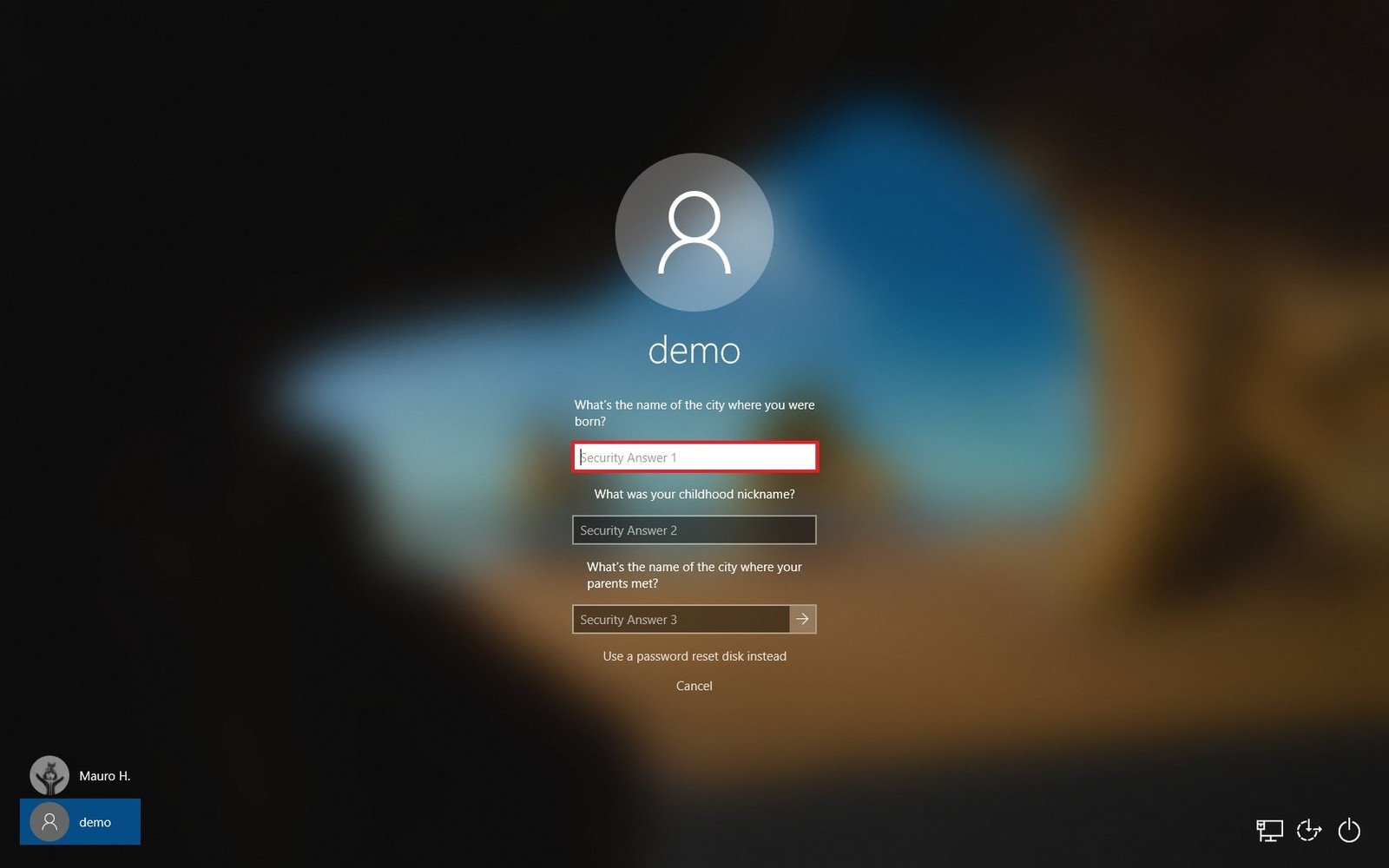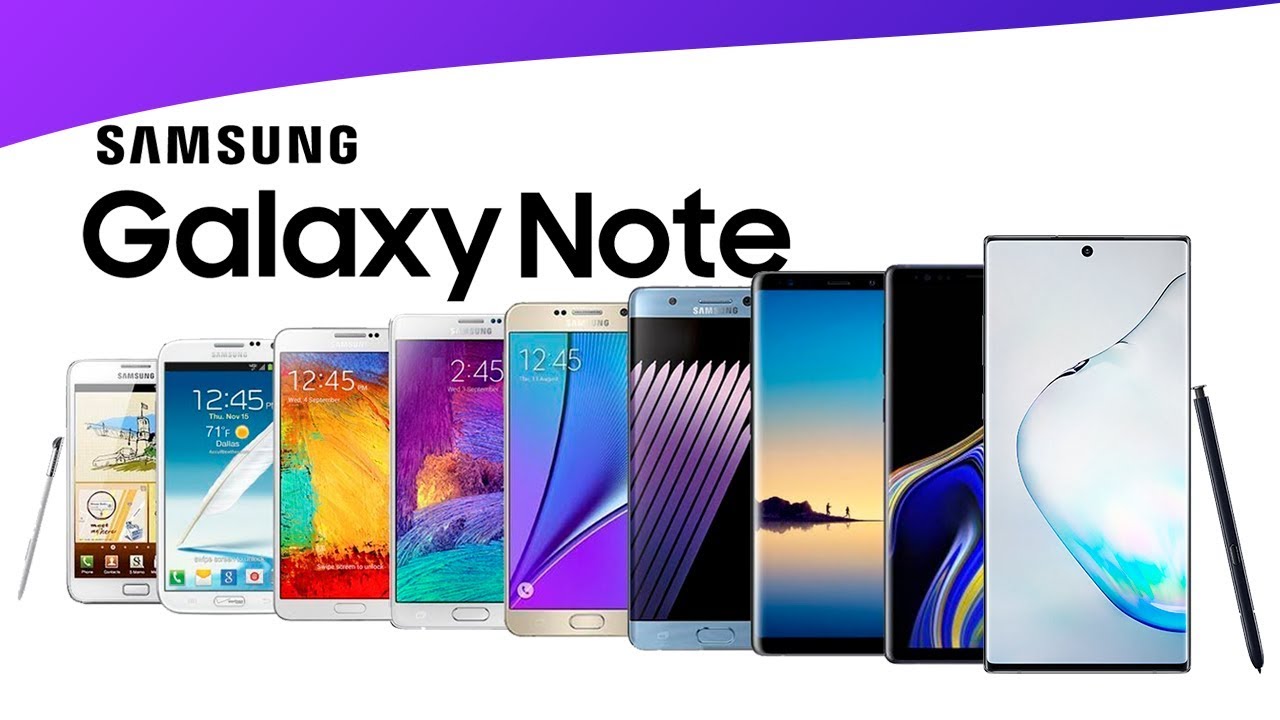در این پست، نحوه خاموش کردن پاپ آپ Save Password در کروم ارائه شده است.
گوگل کروم یک مدیر رمز ورود داخلی دارد که به شما کمک میکند تمام لاگین ها شما در سایت های مختلف را ذخیره و همگام سازی کنید. اما اگر از مدیر گذرواژه اختصاصی استفاده میکنید، دستورات Save Password در کروم ممکن است آزاردهنده باشد.
هر بار که وارد یک وب سایت جدید میشوید، مرورگر به طور خودکار یک پیام پاپ آپ را نمایش میدهد که آیا شما میخواهید نام کاربری و رمز عبور را در کروم ذخیره کنید. با این کار، نام کاربری و گذرواژه شما بین دستگاههایی که به حساب گوگل شما مرتبط هستند همگام سازی میشود.
میتوانید این پاپ آپ ذخیره ورود را برای کروم در ویندوز ۱۰، مک، اندروید، آیفون و آی پد غیرفعال کنید. مراحل انجام این کار برای هر سیستم عامل متفاوت است.
خاموش کردن پاپ آپ Save Password در کروم برای دسکتاپ
شما میتوانید یک بار برای همیشه پیام پاپ آپ “Save Password” را از قسمت ” Passwords” در منوی تنظیمات در کروم برای Windows و Mac غیرفعال کنید. برای خاموش کردن پاپ آپ Save Password، مرورگر کروم را در رایانه خود باز کنید، از سمت راست نوار ابزار کروم روی نماد profile خود کلیک کنید و passwords (که مانند یک نماد کلید است) را انتخاب کنید.
حالا گزینه Offer to Save Passwords را تغییر دهید.
اکنون دیگر روم پاپ آپ های آزار دهنده ذخیره سازی اطلاعات ورود را غیرفعال میکند.
خاموش کردن پاپ آپ Save Password کروم در اندروید
وقتی وارد وب سایت جدید در کروم برای اندروید میشوید، در پایین صفحه گوشی هوشمند یا تبلت خود یک پیام “Save Password” مشاهده خواهید کرد.
با رفتن به منوی Settings میتوانید این مورد را خاموش کنید. برای شروع، برنامه کروم را در دستگاه اندروید خود باز کنید و از نوار ابزار بالا روی نماد منوی سه نقطه بزنید.
در اینجا، گزینه “Settings” را انتخاب کنید.
به بخش «Passwords» بروید.
روی کلید کنار گزینه “Save Passwords” بزنید.
کروم برای اندروید اکنون ذخیره نام کاربری و گذرواژه در حساب گوگل شما را متوقف خواهد کرد.
خاموش کردن پاپ آپ Save Password کروم در آیفون و آیپد
مراحل مربوط به خاموش کردن پاپ آپ Save Password، در مورد برنامه آیفون یا آیپد متفاوت است.
در اینجا، برنامه کروم را در آیفون یا آیپد باز کنید و از گوشه سمت راست پایین روی نماد منوی سه نقطه بزنید.
گزینه “Settings” را انتخاب کنید.
به بخش «Passwords» بروید.
گزینه «Save Password» را تغییر دهید.
با انجام خاموش کردن پاپ آپ Save Password ،برنامه کروم در آیفون و آیپد اکنون دیگر از شما پس از هر بار ورود به سیستم “Save Password” را درخواست نمیکند. اما نگران نباشید، شما همچنان به تمام رمزهای عبور کروم موجود دسترسی خواهید داشت.